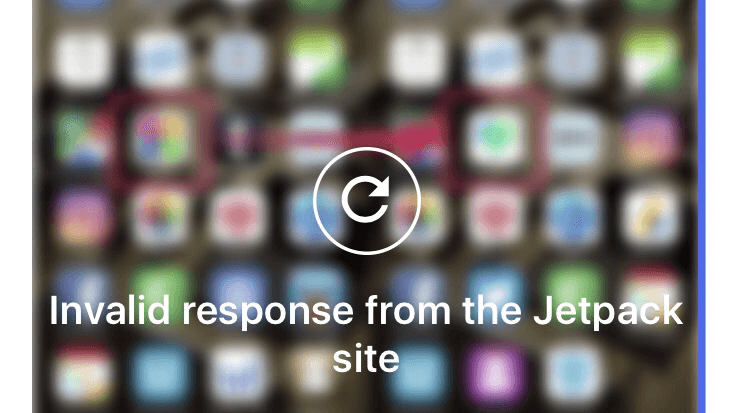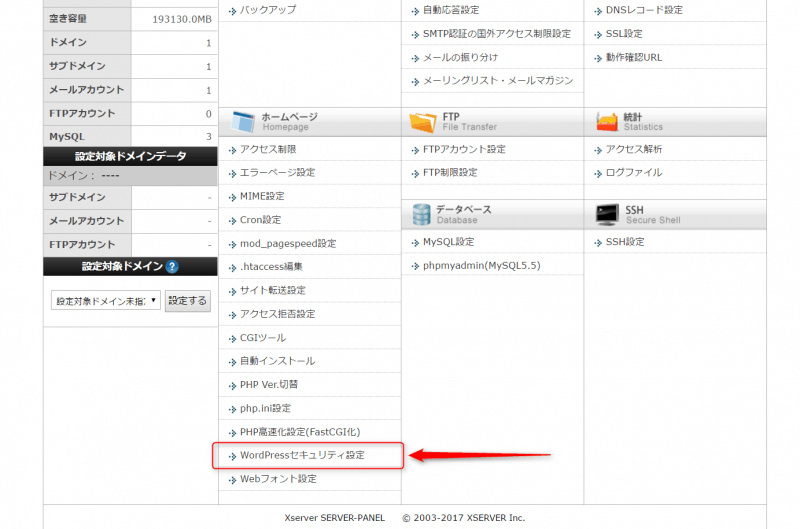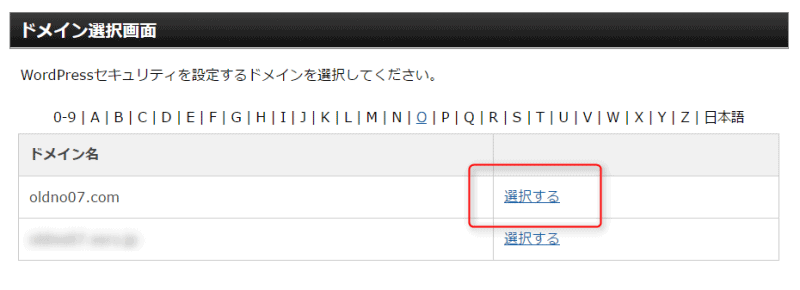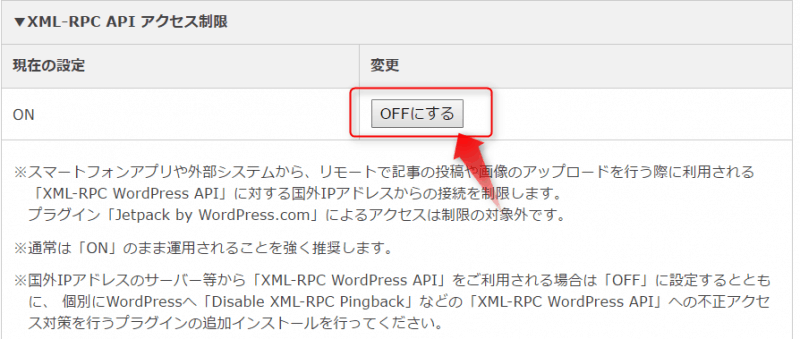モブログ(スマホでブログ更新)を実践しているマサオカです。
娘のかまってアピールをかいくぐりながらブログ更新をするには、スマホが必須なのです。
ある日、WordpressのiPhoneアプリで画像をアップロードすると、
「Invail response from the Jetpack site」
の文字が出て画像がアップロードできなくなりました。
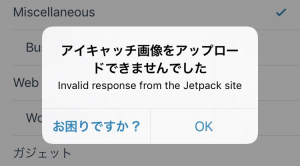
同じように、iPhoneのWordPressアプリで画像をアップロードできなくなった方は、以下の設定の確認をしてみてください。
- Worpdressプラグイン「Regenerate Thumbnails」の停止
- WordPressインストールサーバーの設定からXML-RPC APIアクセス制限の解除
目次
WordPressアプリで画像がアップロードできなくなる原因
いつからか忘れましたが、WordPressアプリから画像がアップロードできなくなっていました。アプリから画像を選択してアップロードを行うと、こんな画面になり記事内に画像を貼り付けられません。そして「Invail response from the Jetpack site」と表示されます。
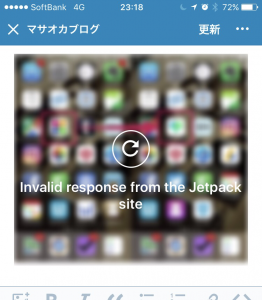
今まで、そんなに気にしていませんでした。WordPressアプリの他のブログ投稿アプリsuruproXを使っていて、このアプリからは問題なく画像のアップロードができていたからです。
しかし、いい加減アプリの切り替えが面倒になってきました。せっかくなので重い腰を上げ、原因を調べてみることにしました。
原因はWordPressアプリじゃない
結論から言うと、原因はWordPressアプリではありませんでした。
「するぷろ」(sruproXではない)でも、同じように画像がアップロードできていなかった(エラーが出ていた)ことに気づいたからです。
今回のやっかいな点は、「画像をアップロードできなかったというポップアップ」はでるものの、アップロードできなかったはずの画像はWordpressのメディアにアップロードされているというところです。
するぷろでもエラーが出ていたようなのですが、ポップアップが上がらず、エラーのまま無理やりアップを行っていたので気づきませんでした。
この場合、Wordpress側の設定か、WordPressをインストールしているサーバーが画像の受信を拒否している可能性がある。
画像がアップできない原因特定して修正する
今回の場合、アプリ側に問題はありません。主に2つの原因が考えられます。
- WordPressプラグインが干渉している場合
- サーバー側で画像の受付を拒否している場合
原因を調べて、特定の後修正作業をしていきましょう。案内します。
WordPressの画像系プラグインが問題の場合
一つの可能性として、WordPressの画像系プラグインが邪魔をしている可能性があります。こちらを一時的に停止させた状態で、もう一度アップロードができるか確認しましょう。
今回、停止させた「怪しいかもしれないプラグイン」は4つでした。
停止した、画像系のプラグイン4つ。
- Autoptimize
- CrazyBone
- EWWW Image Optimizer
- Regenerate Thumnails
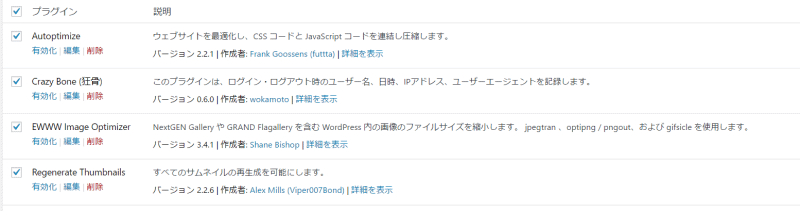
これらをオフにします。そして、Wordpress管理画面から「設定」→「パーマリンク設定」→「変更の保存」をクリックしてパーマリンクの更新を行ってください。
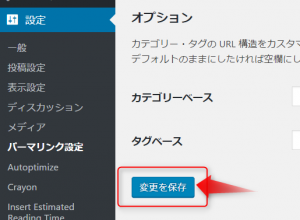
その上でWordPressアプリから画像がアップロードできない場合、プラグインが原因ではないと判断できます。
[voice icon=”//oldno07.com/img/masaoka120.png” name=”マサオカ” type=”l”]私の場合は、Worpdressプラグイン「Regenerate Thumbnails」が干渉していたことが直接の原因でした。[/say]
サーバーの設定が問題の場合
さて、それではWordPressプラグインに原因はなさそうなので、サーバーの設定を疑っていきます。
修正を行って行きましょう。ちなみに当サイトは、エックスサーバーを利用しておりますのでその環境で解説していきます。
サーバーのコントロールパネルから、修正を行いましょう。エックスサーバーのコンパネは以下のURLからログインができます。
https://www.xserver.ne.jp/login_server.php
下記のスライドの通り設定を変更すると、WordPressアプリから画像アップロードができるようになります。
ただし、エックスサーバーではWordpressアプリからの
これで、完了です。
まとめ
今日触った設定の注意点は、以下の通りです。
解説しておいてなんですが、国外からのアクセス制限を解除するって結構危険なことをしていますので、お勧めしません。
※スマートフォンアプリや外部システムから、リモートで記事の投稿や画像のアップロードを行う際に利用される 「XML-RPC WordPress API」に対する国外IPアドレスからの接続を制限します。
プラグイン「Jetpack by WordPress.com」によるアクセスは制限の対象外です。※通常は「ON」のまま運用されることを強く推奨します。
※国外IPアドレスのサーバー等から「XML-RPC WordPress API」をご利用される場合は「OFF」に設定するとともに、 個別にWordPressへ「Disable XML-RPC Pingback」などの「XML-RPC WordPress API」への不正アクセス対策を行うプラグインの追加インストールを行ってください。
しかも、プラグイン「Jetpack by WordPress.com」によるアクセスは制限の対象外です。の通り、今回のアクセスはJetpack by WordPress.comを利用しているため制限の対象外のはず。
なぜ直ったのかわかりません。今回は、「するぷろが繋がらないときに案内される設定の修正」と同じことをやってみました。
ちなみに、私の場合はここをオフにしてWordPressとするぷろの画像がアップロードできましたが、やっぱり不正アクセスが怖かったのでオンに戻しました。
そしたら、するぷろアプリだけ、そのままアップロードができる状態になりました。なにが原因だったのかわかりませんが、ここをオンオフするとするぷろは画像アップロードができるようになります。
[voice icon=”//oldno07.com/img/masaoka120.png” name=”マサオカ” type=”l”]というモヤモヤな感じで終わってしまいます。
するぷろでは画像アップロードができるようになりましたが、セキュアな状態でWordPressアプリではアップロードできないので、継続して方法を調べてみることにします。[/say]
同じサーバーで運用している別サイトではワードプレスアプリからアップロードできたので、環境として入れて無かったRegenerate Thumbnailsのプラグインをオフにすると、アップロードができるようになりました。